
Բովանդակություն:
- Հեղինակ Lynn Donovan [email protected].
- Public 2023-12-15 23:48.
- Վերջին փոփոխված 2025-01-22 17:27.
Միացրեք աջակցվող USB սարք դեպի Հեռուստացույց . Սեղմեք HOME կոճակը հեռակառավարման վահանակի վրա: Սեղմեք վեր/ներքև սլաքը, ապա Մուտքագրեք՝ Մեդիա ընտրելու համար:
Սեղմեք վեր/ներքև/ձախ/աջ սլաքը, ապա Enter՝ ֆայլ կամ պանակ ընտրելու համար:
- Նվագարկման ընտրանքներ.
- կարգավորելու համար նկար և ձայնի որակը USB լրատվամիջոցներ.
- Խաղալ ա լուսանկար որպես սլայդ շոու ( Լուսանկարը )
Հետևաբար, ինչպե՞ս կարող եմ լուսանկարներ դիտել USB-ով Sony Bravia-ում:
Միացրեք միացվածը USB անհրաժեշտության դեպքում սարքը: Սեղմեք HOME կոճակը վրա Հեռուստացույց հեռակառավարման վահանակ՝ ցանկը բացահայտելու համար:
Միացում և նվագարկում
- Ընտրեք Մեդիա > Լուսանկարներ, Երաժշտություն կամ Տեսանյութեր > Ընտրեք միացված սարքի անունը:
- Ընտրեք Միացված սարքեր > USB > Լուսանկարներ, Երաժշտություն կամ Տեսանյութեր:
- Ընտրեք Մեդիա սերվեր > USB:
Բացի այդ, կարո՞ղ եմ լուսանկարներ ցուցադրել իմ Sony հեռուստացույցով: Օգտագործեք Լուսանկարը Կիսելով Plus-ին Ցուցադրել Լուսանկարներ , տեսանյութեր և երգեր ձեր վրա Bravia TV . Հետ Լուսանկարը Կիսելով Plus, դուք կարող է միացնել, դիտել , և պահպանել սիրվածը նկարներ , տեսանյութեր և երգեր ձեր վրա Հեռուստացույց օգտագործելով սարքեր, ինչպիսիք են սմարթֆոնները կամ պլանշետները:
Մարդիկ նաև հարցնում են՝ ինչպե՞ս կարող եմ լուսանկարներ դիտել իմ Sony Bravia հեռուստացույցով:
Օգտագործեք Photo Sharing Plus՝ ձեր հեռուստացույցի լուսանկարները, տեսանյութերը և երգը ցուցադրելու համար
- Տրամադրված հեռակառավարման վահանակի վրա սեղմեք HOME կոճակը:
- Ընտրեք Կարգավորումներ:
- Ընտրեք Համակարգի կարգավորումներ:
- Համակարգի կարգավորումներ կատեգորիայի ներքո ընտրեք «Կարգավորում»:
- Կարգավորումների կատեգորիայի տակ ընտրեք Ցանց:
- Ցանցի կատեգորիայի տակ ընտրեք Renderer Function:
- Ընտրեք Միացված:
Ինչ ձևաչափով է նվագարկում Sony Bravia-ն անմիջապես USB-ից:
Համաձայն Sony պաշտոնական կայք, Sony Հեռուստացույցները աջակցում են խաղալ MPEG, MTS, M2TS և MP4 ձևաչափեր միջոցով USB . Ստուգեք ստորև բերված հղումը. Ինչպես տեսնում եք, MP4-ը լավագույն տեսանյութն է ձևաչափը համար Sony BRAVIA HDTV, LED Հեռուստացույց , 3D Հեռուստացույց , LCD Հեռուստացույց.
Խորհուրդ ենք տալիս:
Ինչպե՞ս կարող եմ լուսանկարներ iPhone-ից համակարգչի արտաքին կոշտ սկավառակ փոխանցել:

Ահա թե ինչպես դա անել: Միացրեք ձեր iPhone-ը կամ iPad-ը ձեր համակարգչին՝ օգտագործելով համապատասխան USB մալուխ: Գործարկեք Լուսանկարներ հավելվածը «Սկսել» ընտրացանկից, աշխատասեղանից, ortaskbar-ից: Սեղմեք Ներմուծում: Սեղմեք ցանկացած լուսանկար, որը ցանկանում եք չներմուծել; բոլոր նոր լուսանկարները կընտրվեն լռելյայն ներմուծման համար: Սեղմեք Շարունակել
Ինչպե՞ս կարող եմ լուսանկարներ փոխանցել Nokia Lumia-ից համակարգչին:

Տեղափոխեք նկարները / տեսանյութերը սարքից - Nokia Lumia928 Սարքը միացրեք համակարգչին` օգտագործելով տրամադրված USB մալուխը: Համակարգչից գործարկեք Windows Explorer/Finder-ը: Windows Explorer / Finder-ից սեղմեք Windows Phone (Դյուրակիր սարքերի տակ): Սեղմեք Հեռախոս: Տեղադրեք, ապա բացեք առկա նկարների թղթապանակը
Ինչպե՞ս կարող եմ լուսանկարներ փոխանցել Android-ից նոութբուք Bluetooth-ի միջոցով:

Bluetooth կրկնակի սեղմեք հեռախոսի պատկերակին, և համակարգիչը ձեզ կտրամադրի անթույլատրելի կոդ՝ ձեր հեռախոսի մեջ բռունցքով հարվածելու համար: Ձեր հեռախոսում բացեք այն լուսանկարը, որը ցանկանում եք փոխանցել: Ընտրանքների ցանկի տակ սեղմեք «Ուղարկել»: Ընտրեք ուղարկել «Bluetooth»-ի միջոցով: Այնուհետև հեռախոսը լուսանկարն անլար կերպով կուղարկի ձեր համակարգչին
Ինչպե՞ս կարող եմ լուսանկարներ փոխանցել Windows 10-ից USB ֆլեշ կրիչ:

Ֆայլերը USB հիշողության քարտում պատճենելու համար դրանք Windows Explorer-ի թղթապանակից քաշեք դրայվ կամ աջ սեղմեք ֆայլի վրա և ընտրեք Պատճենել, ապա բացել ֆլեշ կրիչը, աջ սեղմեք Տեղադրել:
Ինչպե՞ս կարող եմ լուսանկարներ դիտել Facebook-ում անվճար ռեժիմով:
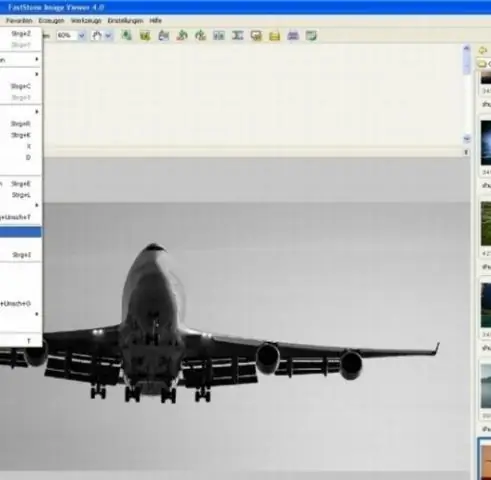
Բացեք ձեր վերջին հավելվածները (սեղմեք և պահեք ձեր տուն/հետեւի կոճակը), այնուհետև սահեցրեք FB Lite-ը: Կրկին բացեք FB Lite-ը և այժմ կարող եք լուսանկարներ տեսնել ազատ ռեժիմում
